|
|
| Menüeintrag |
|---|
| Änderung → Anordnungswerkzeuge → Kreisförmige Anordnung |
| Arbeitsbereich |
| Draft |
| Standardtastenkürzel |
| Keiner |
| Eingeführt in Version |
| 0.19 |
| Siehe auch |
| Draft RechtwinkligeAnordnung, Draft PolareAnordnung, Draft PfadAnordnung, Draft PfadVerknüpfungsanordnung, Draft PunktAnordnung, Draft PunktVerknüpfungsanordnung |
Beschreibung
Der Befehl Draft KreisAnordnung erstellt eine Anordnung aus einem ausgewählten Objekt, indem er Kopien auf konzentrischen Kreisringen positioniert. Der Befehl kann wahlweise eine Verknüpfungsanordnung (Link-Array) erstellen, die effizienter ist als eine normale Anordnung.
Dieser Befehl kann für 2D-Objekte verwendet werden, die mit den Arbeitsbereichen Draft oder Sketcher erstellt wurden, aber auch für viele 3D-Objekte, die mit anderen Arbeitsbereichen wie Part, PartDesign oder BIM erstellt wurden.
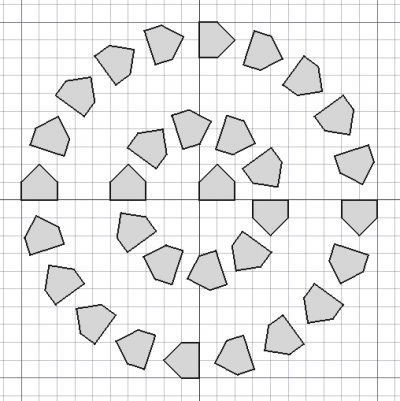
Draft Kreis-Anordnung
Anwendung
Siehe auch: Draft Fangen.
- Wähle optional ein Objekt.
- Es gibt verschiedene Möglichkeiten den Befehl aufzurufen:
- Drücke die
Draft Kreisförmige Anordnung Schaltfläche.
- Wähle die Änderung → Anordnungswerkzeuge →
Kreisförmige Anordnung Option aus dem Menü.
- Drücke die
- Das Aufgabenfenster Kreisförmige Anordnung öffnet. Siehe Optionen für weitere Information.
- Wenn bis jetzt kein Objekt ausgewählt ist: wähle ein Objekt aus.
- Gib die notwendigen Parameter im Ausgabefenster ein.
- Um den Befehl zu beenden mache eines der Folgenden:
- Wähle eine Punkt in der 3D Ansicht als Mitte der Drehung.
- Drücke Enter.
- Drücke die OK Schaltfläche.
Optionen
- Gib den Radialabstand ein, um den Abstand zwischen den umlaufenden Ebenen und zwischen dem Mittelpunkt und der ersten umlaufenden Ebene festzulegen.
- Gib den Tangentialer Abstand ein um den Abstand zwischen den Elementen auf der gleichen umlaufenden Ebene festzulegen. Muss größer als Null sein.
- Gib Anzahl der kreisförmigen Ebenen ein. Das Element in der Mitte gilt als eine Ebene. Muss mindestens
2sein. Das Maximum, welches im Arbeitsfenster eingegeben werden kann ist99, aber nach dem Ändern der DatenNumber Circles Eigenschaft der Ebene sind größere Werte möglich. - Gib den Symmetrie Wert ein. Dieser Wert unterscheidet, wie die Elemente verteilt sind. Zum Beispiel der Wert
3ergibt ein Muster mit drei gleichen 120° Tortensegmenten. Größere Werte von Symmetrie und Tangentialer Abstand ergeben weniger oder gar keine Elemente in den inneren Ebenen. - Wähle einen Punkt in der 3D Ansicht, beachte das beendet den Befehl, oder tippe Koodinaten für den Drehmittelpunkt ein. Die Drehachse der Ebene wird durch diesen Punkt verlaufen. Es ist zweckmäßig den Zeiger vor der Eingabe der Koordinaten aus der 3D Ansicht zu bewegen.
- Drücke die Punkt zurücksetzen Schaltfläche um den Drehmittelpunkt auf den Ursprung zurück zu setzen.
- Wenn das Vereinigen Optionsfeld ausgewählt ist, dann werden überlappende Elemente in der Ebene vereinigt.
- Wenn das Verknüpfungsanordnung Optionsfeld ausgewählt ist, dann wird an Stelle einer regulären Ebene eine verbundene Ebene erzeugt. Eine verbundene Ebene ist effizienter, weil die Elemente App Link Objekte sind.
- Drücke Esc oder die Cancel Schaltfläche um den Befehl abzubrechen.
Hinweise
Siehe Draft RechtwinkligeAnordnung.
- Die Standarddrehachse der Anordnung ist die positive Z-Achse. Dies kann durch Anpassen ihrer Daten-EigenschaftAxis geändert werden.
Eigenschaften
Siehe Draft RechtwinkligeAnordnung.
Skripten
Siehe auch: Autogenerierte API-Dokumentation und Grundlagen der Skripterstellung in FreeCAD.
Zum Erstellen einer Kreis-Anordnung wird die Methode make_array des Draft-Moduls verwendet (eingeführt in 0.19). Diese Methode ersetzt die veraltete Methode makeArray. Die Methode make_array kann Draft RechtwinkligeAnordnungen, Draft PolareAnordnungen und Draft Kreis-Anordnungen erstellen. Für jede Anordnungsart stehen eine oder mehrere Wrapper-Methoden zur Verfügung.
Die Hauptmethode:
array = make_array(base_object, arg1, arg2, arg3, arg4=None, arg5=None, arg6=None, use_link=True)
Der Wrapper für Kreis Anordnung ist:
array = make_circular_array(base_object,
r_distance=100, tan_distance=50,
number=3, symmetry=1,
axis=App.Vector(0, 0, 1), center=App.Vector(0, 0, 0),
use_link=True)
base_objectist das Objekt, aus dem ein Array erzeugt wird. Es kann auch dieLabel(string) eines Objektes im aktuellen Dokument sein.r_distanceundtan_distancesind die radialen und tangentialen Abstände zwischen den Elementen.numberist die Anzahl der umlaufenden Layer im Muster, das Originalobjekt gilt als erster Layer.symmetryist eine ganze Zahl, die in einigen Berechnungen verwendet wird welche die Art wie die Elemente über den Kreisumfang verteilt werden, beeinflussen. Üblich sind Werte von 1 bis 6. Größere Werte werden nicht empfohlen und können die Elemente der inneren Layer zum Verschwinden bringen.axisundcentersind Vektoren welche die Richtung der Drehachse und einen Punkt durch den die Achse verläuft beschreiben.- Wenn
use_linkaufTrueist, dann sind die erzeugten Elemente App Links sonst sind sie normale Kopien. arraywird mit dem erzeugten Array zurück gegeben.
Beispiel:
import FreeCAD as App
import Draft
doc = App.newDocument()
tri = Draft.make_polygon(3, 600)
array = Draft.make_circular_array(tri, 1800, 1200, 4, 1)
doc.recompute()
Diese Seite wird abgerufen von https://wiki.freecad.org/Draft_CircularArray